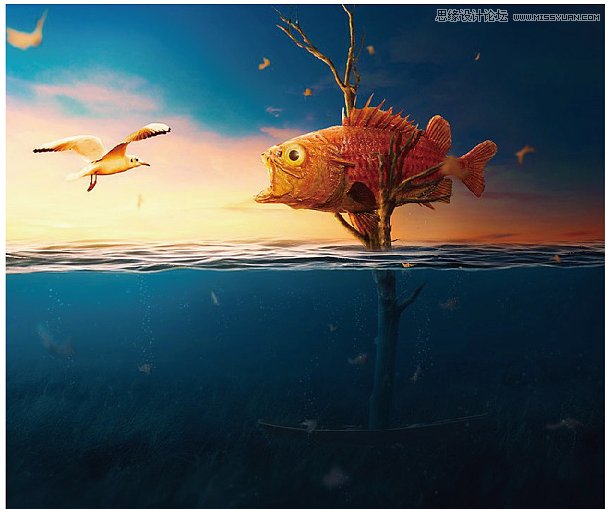创造力综合, PS综合创意梦想云彩裙子图片教程
云彩裙子制作重点是裙子边缘和中间部分的处理。边缘部分稍微难一点,先做出大致裙子轮廓,然后用烟雾及云朵笔刷给边缘增加流畅自然的边缘;中间部分直接截取云朵的纹理进行融合。
最终效果

1、打开PS软件,按Ctrl + N 新建画布,尺寸为1080 * 800像素,分辨率为72像素/英寸,如下图,然后确定。

2、背景部分暂时用白色,这是现在的效果。

3、打开天空素材图片,本教程的所有的素材都已经打包,可以到视频教程的下面下载,这里就不单独提供;用移动工具拖进来,然后调整好位置,如下图。

4、打开人物素材,用移动工具据拖进来,如下图。

5、用通道结合钢笔工具把人物的上半身抠出来,并复制到新的图层,再把原人物图片隐藏,效果如下图。

6、创建曲线调整图层,把RGB通道压暗一点,参数设置如下图,确定后按Ctrl + Alt + G 创建剪切蒙版。


7、在天空图层的上面新建一个组,命名为“裙子”。

8、在组里新建一个图层,并填充白色,如下图。

9、这一步极其重要,给组添加图层蒙版,先用钢笔勾出裙子的轮廓,转为选区后填充白色;然后用白色烟雾及云彩笔刷把边缘涂出云彩效果。可能花费的时间比较久,如果不想麻烦可以到240ps.com的视频教程下载现成的分层素材。